Eigene Kartenkombinationen abspeichern
<translate>
Eigene Kartenkombinationen (WMCs) abspeichern
Hinweis
Für eine dauerhafte Speicherung Ihrer Kartenzusammenstellungen (WMCs) müssen Sie sich zuerst im GeoPortal Saarland anmelden. Als Gastnutzer werden Ihre Kartenkombinationen nach 24 Stunden gelöscht.
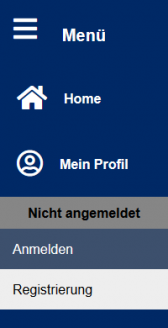
Eine Anleitung und Informationen zum Thema "Registrieren" finden Sie hier.
Eigene Karten zusammenstellen
Stellen Sie Ihre Kartenzusammenstellung (WMC) zusammen - durch Suchen spezieller Dienste und / oder Digitalisieren von Gebieten - und speichern Sie es mit Hilfe des ![]() Werkzeugs ab. Hierbei muss nur der "Name" für die neue Kartenzusammenstellung (WMC) vergeben werden.
Werkzeugs ab. Hierbei muss nur der "Name" für die neue Kartenzusammenstellung (WMC) vergeben werden.
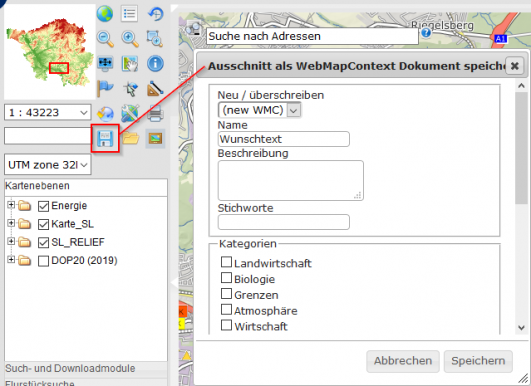
Gespeichert werden alle integrierten Daten, alle eigens digitalisierten Daten, die Größe des Kartenansichtsfensters und die Startposition.
Eigene Kartenzusammenstellung (WMC) aufrufen
Zum Aufrufen Ihrer Kartenzusammenstellungen klicken Sie auf das Werkzeug ![]() . Sie erhalten hierauf eine Liste aller WMCs, die Sie angelegt haben.
. Sie erhalten hierauf eine Liste aller WMCs, die Sie angelegt haben.
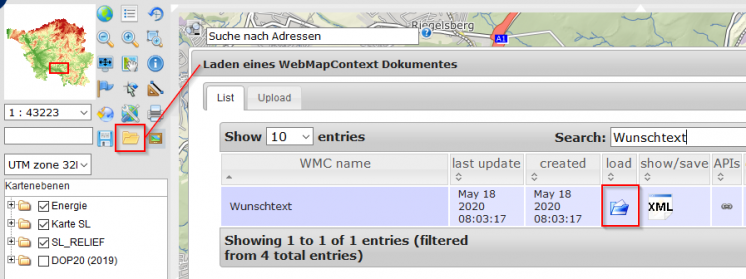
Ein Klick auf das Symbol ![]() öffnet die entsprechende Kartenkombination an der festgelegten Position.
öffnet die entsprechende Kartenkombination an der festgelegten Position.
Eigene Kartenzusammenstellung (WMC) anpassen
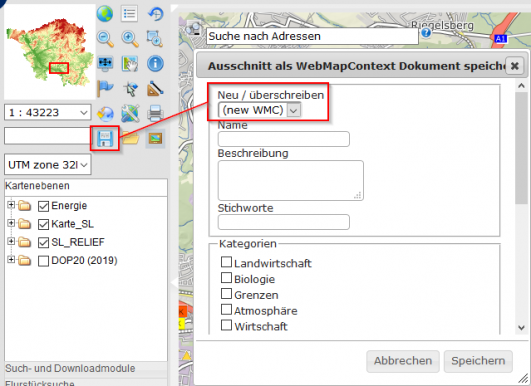
Als angemeldeter Nutzer können Sie jederzeit ein WMC auch anpassen und ändern. Klicken Sie hierzu auf das Werkzeug ![]() zum Öffnen einer Ihrer Kartenzusammenstellungen und führen die gewünschten Änderungen durch. Danach klicken Sie auf das Werkzeug
zum Öffnen einer Ihrer Kartenzusammenstellungen und führen die gewünschten Änderungen durch. Danach klicken Sie auf das Werkzeug ![]() Speichern und wählen über eine Dropdown-Liste den Titel des WMCs aus, das Sie überschreiben wollen. Damit erstellen Sie keine Unmenge an ähnlichen Dokumenten.
Speichern und wählen über eine Dropdown-Liste den Titel des WMCs aus, das Sie überschreiben wollen. Damit erstellen Sie keine Unmenge an ähnlichen Dokumenten.
Eigene Kartenzusammenstellung (WMC) für andere
Ein abgespeichertes WMC kann auch als Link verschickt oder auf einer Homepage integriert werden. Den Link finden Sie unter dem Werkzeug ![]() in der Spalte "APIs". Per Klick auf das rechts aufgeführte Symbol
in der Spalte "APIs". Per Klick auf das rechts aufgeführte Symbol ![]() erhalten Sie den Link, den Sie lediglich kopieren und einfügen müssen.
erhalten Sie den Link, den Sie lediglich kopieren und einfügen müssen.
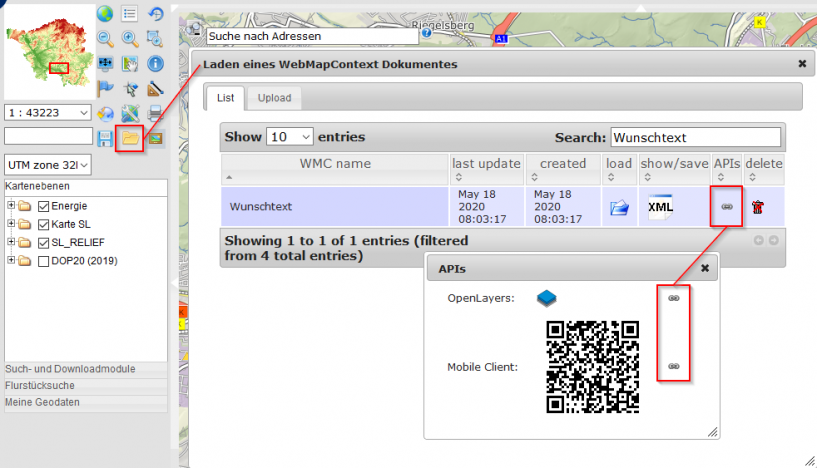
Achten Sie dabei, dass nur freie Dienste anderen Nutzern angezeigt werden können - d. h. zugangsbeschränkte, kostenpflichtige Dienste werden den externen Nutzern nicht angezeigt.
</translate>